VMware Carbon Black Cloud Endpointin asennuksen poistokoodin hallinta
Résumé: VMware Carbon Black Cloud Endpoint -asennuksen poistokoodi voidaan etsiä, ottaa käyttöön tai poistaa käytöstä näiden ohjeiden mukaisesti.
Symptômes
Tässä artikkelissa on ohjeet VMware Carbon Black Cloud Endpoint -asennuksen poistokoodin etsimiseen, käyttöönottoon ja käytöstä poistamiseen.
Tuotteet, joita asia koskee
- VMware Carbon Black Cloud Endpoint
Käyttöjärjestelmät, joita ongelma koskee
- Windows
- Mac
- Linux
Cause
Ei sovellettavissa.
Résolution
VMware Carbon Black -asennusosa 4: Uninstall and Troubleshooting
Kesto: 03.03
Tekstitys: Saatavana useilla kielillä
Asennuksen poistokoodilla voidaan estää loppukäyttäjää poistamasta Carbon Black Cloud Endpoint -anturia päätepisteestä. Carbon Black Cloud -järjestelmänvalvoja voi etsiä asennuksen poistokoodin, ottaa sen käyttöön tai poistaa sen käytöstä.
Katso lisätietoja valitsemalla Enable, Locate tai Disable .
Ota käyttöön
Asennuksen poistokoodi voidaan ottaa käyttöön seuraaville:
- tietty anturiryhmä
- koko yritys.
Katso lisätietoja valitsemalla haluamasi tapa.
Asennuksen poistokoodin ottaminen käyttöön:
- Siirry selaimessa osoitteeseen [REGION].conferdeploy.net.
- Pohjois- ja Etelä-Amerikka = https://defense-prod05.conferdeploy.net/
- Eurooppa = https://defense-eu.conferdeploy.net/
- Aasia ja Tyynenmeren alue = https://defense-prodnrt.conferdeploy.net/
- Australia ja Uusi-Seelanti = https://defense-prodsyd.conferdeploy.net
- Kirjaudu VMware Carbon Black Cloudiin.
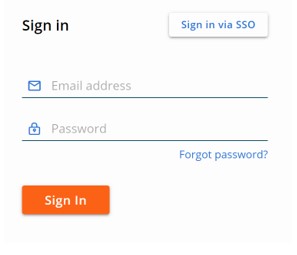
- Laajenna vasemmanpuoleisesta valikkoruudusta kohta ENFORCE ja valitse Policies.
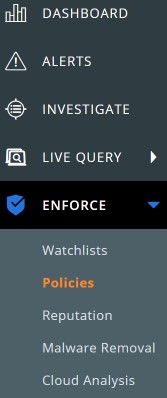
- Valitse asianmukainen käytännön nimi.
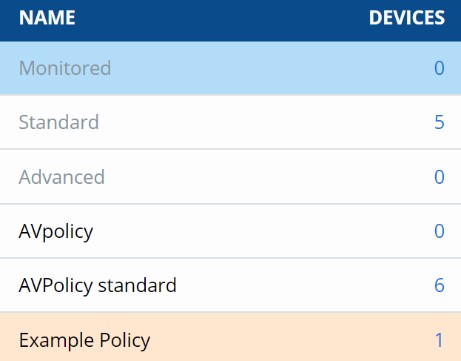
- Valitse Sensor-välilehti.

- Valitse oikeanpuoleisesta sarakkeesta Require code to uninstall sensor.
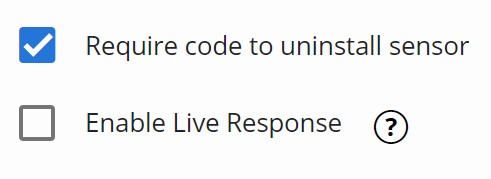
- Valitse Save.

Asennuksen poistokoodin ottaminen käyttöön:
- Siirry selaimessa osoitteeseen [REGION].conferdeploy.net.
- Pohjois- ja Etelä-Amerikka = https://defense-prod05.conferdeploy.net/
- Eurooppa = https://defense-eu.conferdeploy.net/
- Aasia ja Tyynenmeren alue = https://defense-prodnrt.conferdeploy.net/
- Australia ja Uusi-Seelanti = https://defense-prodsyd.conferdeploy.net
- Kirjaudu VMware Carbon Black Cloudiin.
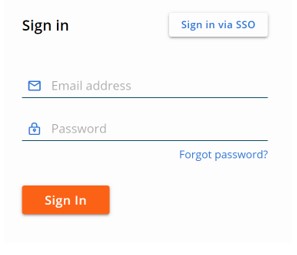
- Valitse vasemmanpuoleisesta valikkoruudusta Inventory (Varasto) ja valitse Endpoints (Päätepisteet).
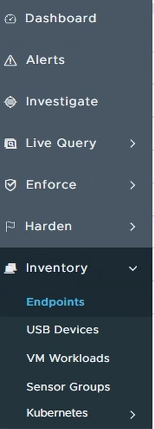
- Valitse oikeasta yläkulmasta Sensor Options ja valitse View company codes.
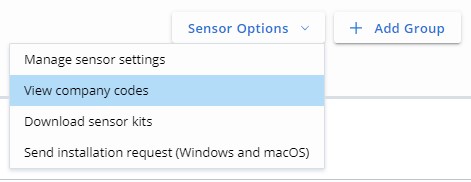
- Valitse I understand that generating a new code invalidates the previous code and cannot be undone ja valitse Generate New Code.
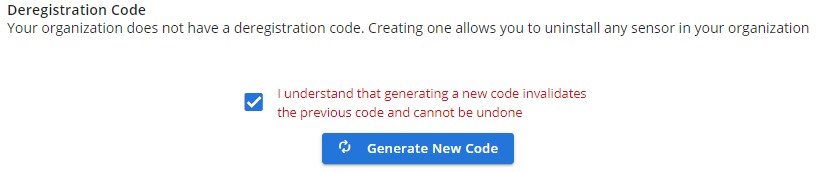
- Yrityksen asennuksen poistokoodilla voidaan poistaa mikä tahansa ympäristön VMware Carbon Black Cloud Endpoint -anturi.
- Rekisteröinnin poistokoodi ja asennuksen poistokoodi tarkoittavat VMware Carbon Black Cloudissa samaa asiaa.
Etsi
Asennuksen poistokoodi on saatavilla seuraaville:
- tietty anturiryhmä
- koko yritys.
Katso lisätietoja valitsemalla haluamasi tapa.
Asennuksen poistokoodin etsiminen:
- Siirry selaimessa osoitteeseen [REGION].conferdeploy.net.
- Pohjois- ja Etelä-Amerikka = https://defense-prod05.conferdeploy.net/
- Eurooppa = https://defense-eu.conferdeploy.net/
- Aasia ja Tyynenmeren alue = https://defense-prodnrt.conferdeploy.net/
- Australia ja Uusi-Seelanti = https://defense-prodsyd.conferdeploy.net
- Kirjaudu VMware Carbon Black Cloudiin.
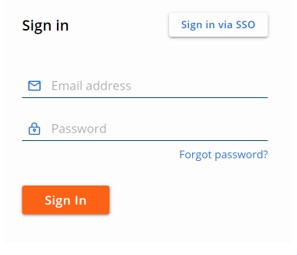
- Valitse vasemmanpuoleisesta valikkoruudusta Inventory (Varasto) ja valitse Endpoints (Päätepisteet).
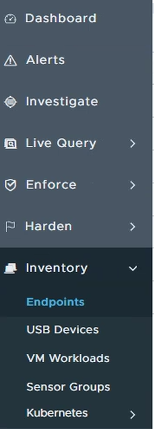
- Kirjoita laitteen nimi ja valitse Search.

- Laajenna laitteen nimen tiedot napsauttamalla >.
- Kirjaa asennuksen poistokoodi muistiin. Esimerkissä asennuksen poistokoodi on ZZ6K6FZP.

Asennuksen poistokoodin ottaminen käyttöön:
- Siirry selaimessa osoitteeseen [REGION].conferdeploy.net.
- Pohjois- ja Etelä-Amerikka = https://defense-prod05.conferdeploy.net/
- Eurooppa = https://defense-eu.conferdeploy.net/
- Aasia ja Tyynenmeren alue = https://defense-prodnrt.conferdeploy.net/
- Australia ja Uusi-Seelanti = https://defense-prodsyd.conferdeploy.net
- Kirjaudu VMware Carbon Black Cloudiin.
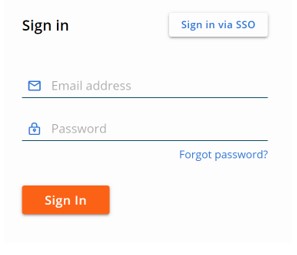
- Valitse vasemmanpuoleisesta valikkoruudusta Inventory (Varasto) ja valitse Endpoints (Päätepisteet).
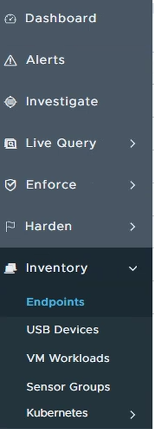
- Valitse oikeasta yläkulmasta Sensor Options ja valitse View company codes.
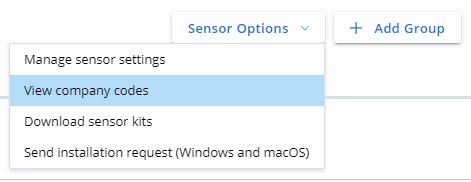
- Kirjaa asennuksen poistokoodi muistiin. Esimerkissä asennuksen poistokoodi on 6HNMTAZF.
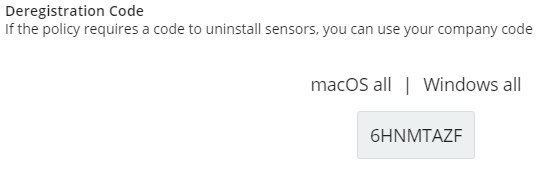
- Yrityksen asennuksen poistokoodilla voidaan poistaa mikä tahansa ympäristön VMware Carbon Black Cloud Endpoint -anturi.
- Rekisteröinnin poistokoodi ja asennuksen poistokoodi tarkoittavat VMware Carbon Black Cloud -konsolissa samaa asiaa.
- Esimerkissä käytetty asennuksen poistokoodi voi olla eri kuin ympäristössäsi.
Poista käytöstä
Asennuksen poistokoodin voi poistaa käytöstä vain tietyltä anturiryhmältä. Yrityksen asennuksen poistokoodin voi ainoastaan luoda uudelleen.
Katso lisätietoja valitsemalla haluamasi tapa.
Asennuksen poistokoodin poistaminen käytöstä:
- Siirry selaimessa osoitteeseen [REGION].conferdeploy.net.
- Pohjois- ja Etelä-Amerikka = https://defense-prod05.conferdeploy.net/
- Eurooppa = https://defense-eu.conferdeploy.net/
- Aasia ja Tyynenmeren alue = https://defense-prodnrt.conferdeploy.net/
- Australia ja Uusi-Seelanti = https://defense-prodsyd.conferdeploy.net
- Kirjaudu VMware Carbon Black Cloudiin.
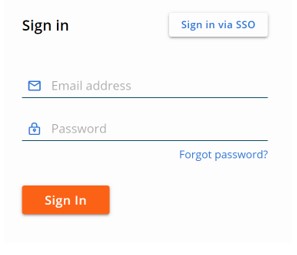
- Laajenna vasemmassa valikkoruudussa ENFORCE ja valitse Käytännöt.
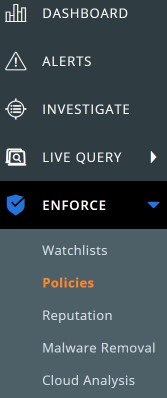
- Valitse asianmukainen käytännön nimi.
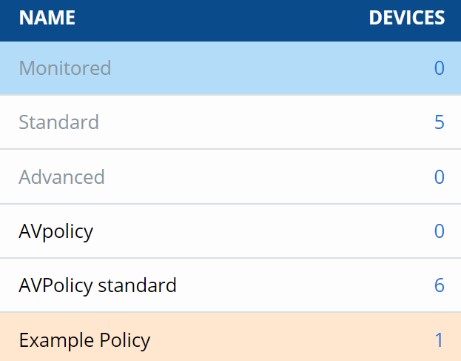
- Valitse Sensor-välilehti.

- Valitse oikeanpuoleisesta sarakkeesta Require code to uninstall sensor.
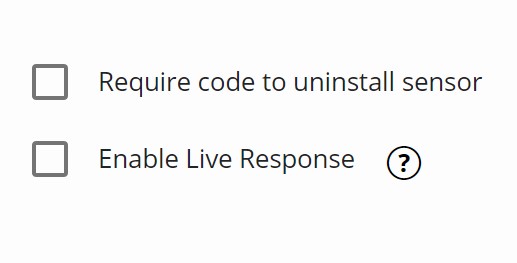
- Valitse Save.

Asennuksen poistokoodin luonti uudelleen:
- Siirry selaimessa osoitteeseen [REGION].conferdeploy.net.
- Pohjois- ja Etelä-Amerikka = https://defense-prod05.conferdeploy.net/
- Eurooppa = https://defense-eu.conferdeploy.net/
- Aasia ja Tyynenmeren alue = https://defense-prodnrt.conferdeploy.net/
- Australia ja Uusi-Seelanti = https://defense-prodsyd.conferdeploy.net
- Kirjaudu VMware Carbon Black Cloudiin.
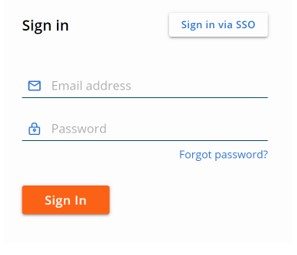
- Valitse vasemmanpuoleisesta valikkoruudusta Inventory (Varasto) ja valitse Endpoints (Päätepisteet).
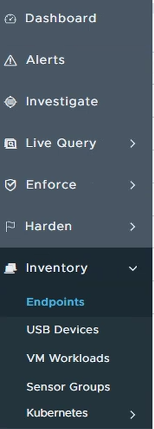
- Valitse oikeasta yläkulmasta Sensor Options ja valitse View Company codes.
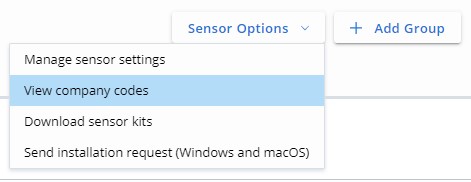
- Valitse I understand that generating a new code invalidates the previous code and cannot be undone ja valitse Generate New Code.
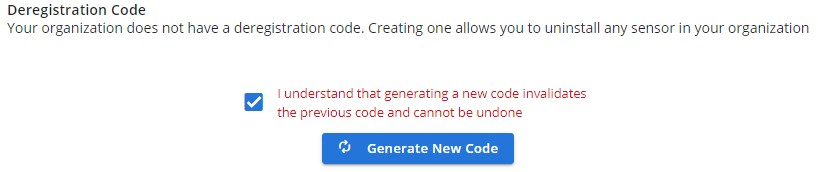
Lisätietoja yhteydenotosta tukeen on Dell Data Securityn kansainväliset tukipuhelinnumerot -kohdassa.
Siirry TechDirectiin ja luo teknisen tuen pyyntö verkossa.
Saat lisätietoja ja resursseja Dell Security -yhteisön foorumilta.
